Cómo cancelar su suscripción de Adobe
Publicado: 2023-08-02Una suscripción a Adobe Creative Cloud le brinda acceso a herramientas basadas en la nube, como Adobe Photoshop o Illustrator, para llevar sus trabajos creativos al siguiente nivel. Dicho esto, las aplicaciones de Creative Cloud no siempre pueden ayudarlo con lo que necesita para ciertos proyectos, y en estos días tenemos muchas alternativas a Adobe, incluidas las gratuitas como Gimp.
Por lo tanto, es posible que desee probar algunas de estas herramientas y cancelar su suscripción a Adobe. Estamos aquí para ayudarlo a través de este proceso y brindarle información sobre cómo obtener un reembolso si es elegible.

Si desea cancelar su suscripción a Adobe Acrobat Pro o Photoshop, también deberá renunciar a otros elementos de Adobe Creative Cloud, como Adobe Stock e Indesign.
Qué considerar antes de cancelar una suscripción de Adobe
Cancelar sus suscripciones de Adobe puede tener consecuencias que deberá considerar. Sopesa tus opciones y piensa si este es el momento adecuado para cancelar esa suscripción, ya que no existe tal cosa como congelar tu cuenta y volver a ella cuando quieras. En su lugar, deberá pasar por el proceso de reactivación de la cuenta, que puede ser tedioso.
Otra cosa a considerar es cuándo pagó por última vez la suscripción. Si desea cancelar su Adobe Creative Cloud más de 14 días después del último pago, no será elegible para un reembolso.
Si desea conservar algunas de las ventajas de Adobe, como el amplio almacenamiento en la nube, pero ya no necesita Photoshop, tal vez considere cambiar el plan de suscripción en lugar de cancelar la suscripción. De esta manera, puede elegir el plan que más le convenga y conservar las ventajas que todavía le resultan útiles.
Recuerde que cancelar su suscripción de Adobe no eliminará su cuenta de Adobe. Todos sus datos seguirán estando allí. Si necesita eliminar la cuenta de forma permanente, póngase en contacto con el servicio de atención al cliente de Adobe.
Cómo cancelar su suscripción de Adobe
Aquí hay una guía detallada paso a paso sobre cómo cancelar su suscripción de Adobe:
- Vaya a la página de su cuenta en el sitio web de Adobe.
- Si no ha iniciado sesión, Adobe le pedirá que ingrese sus datos de inicio de sesión antes de redirigirlo a la página de planes.
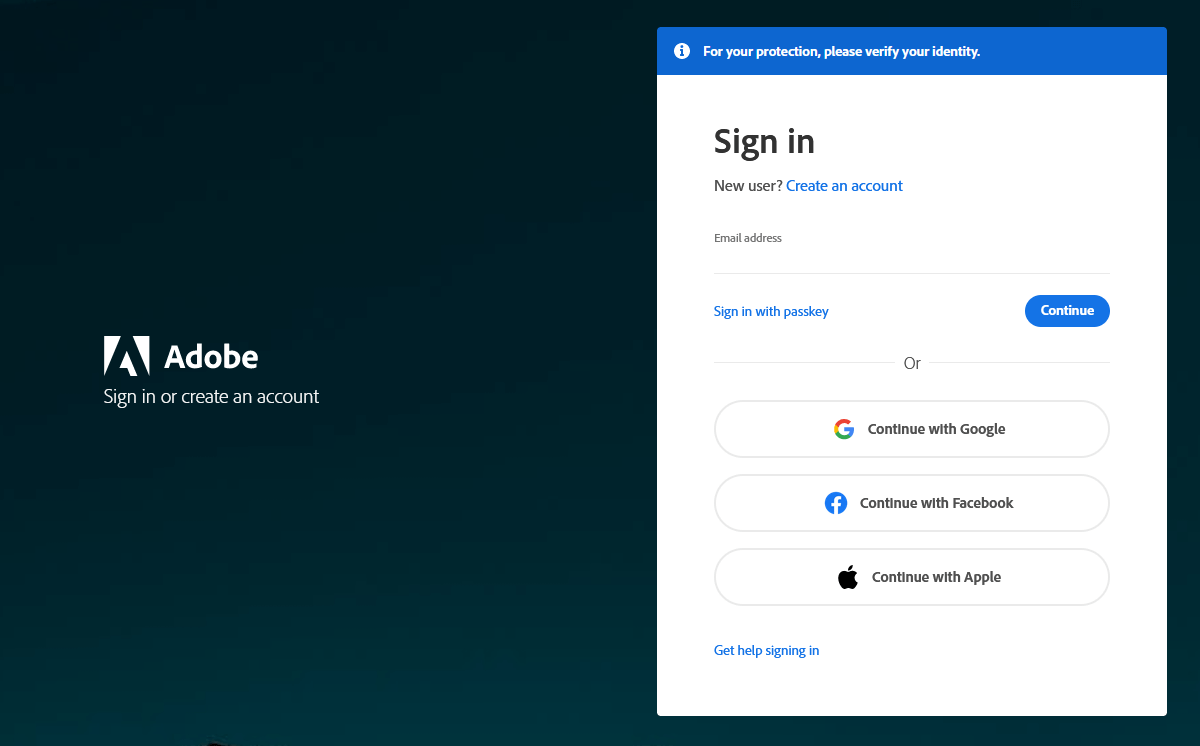
- Seleccione Administrar planes .
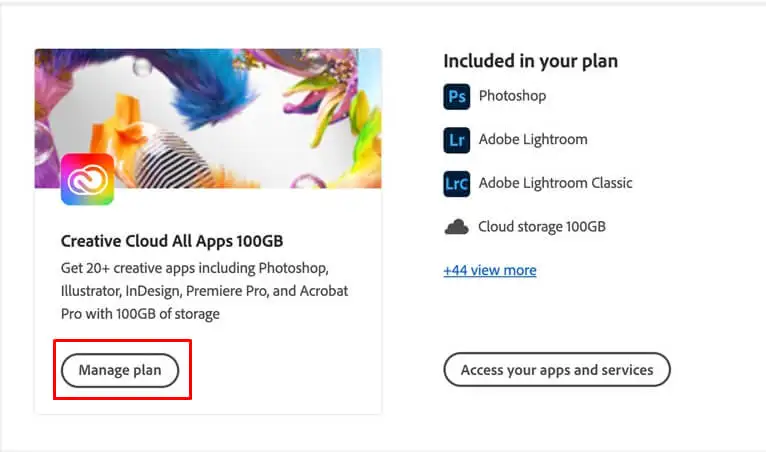
- Aparecerá una nueva ventana donde Adobe te preguntará si deseas cambiar tu plan o cancelarlo. Seleccione Cancelar su plan para continuar.
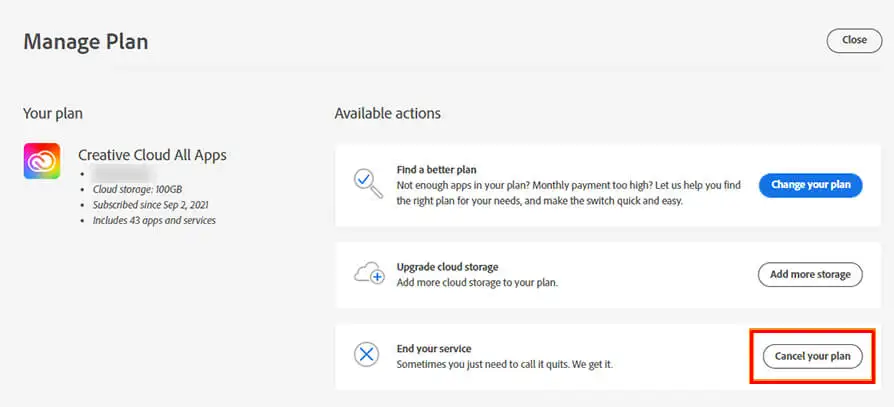
- Elija por qué deja Adobe marcando la casilla junto a la respuesta que describe su caso. También puedes escribir un comentario si lo crees necesario. Cuando haya terminado, simplemente haga clic en Continuar .
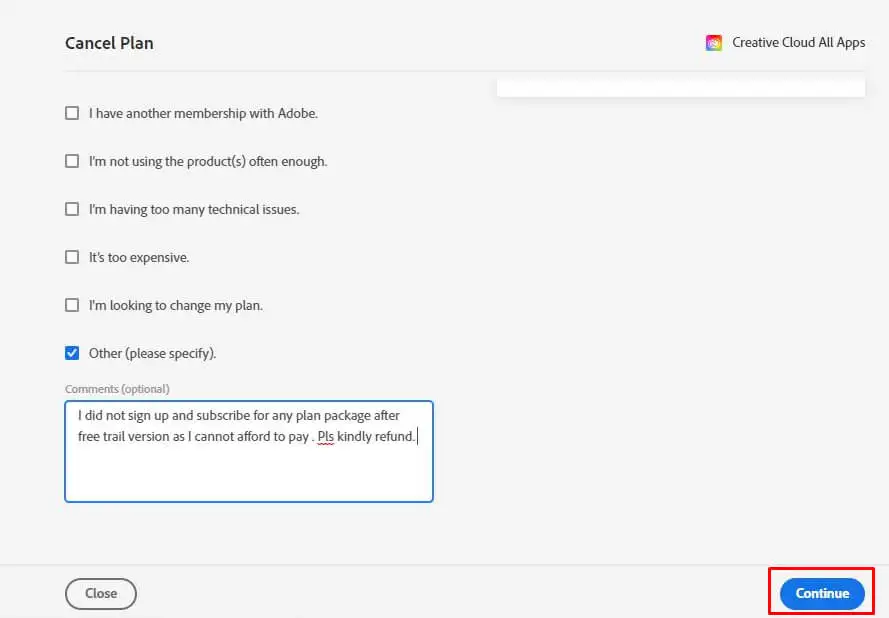
- A Adobe no le gusta perder a sus clientes y volverán a intentar persuadirlo para que cambie su plan en lugar de cancelarlo. Seleccione la opción No, gracias si está decidido a cancelar Adobe.
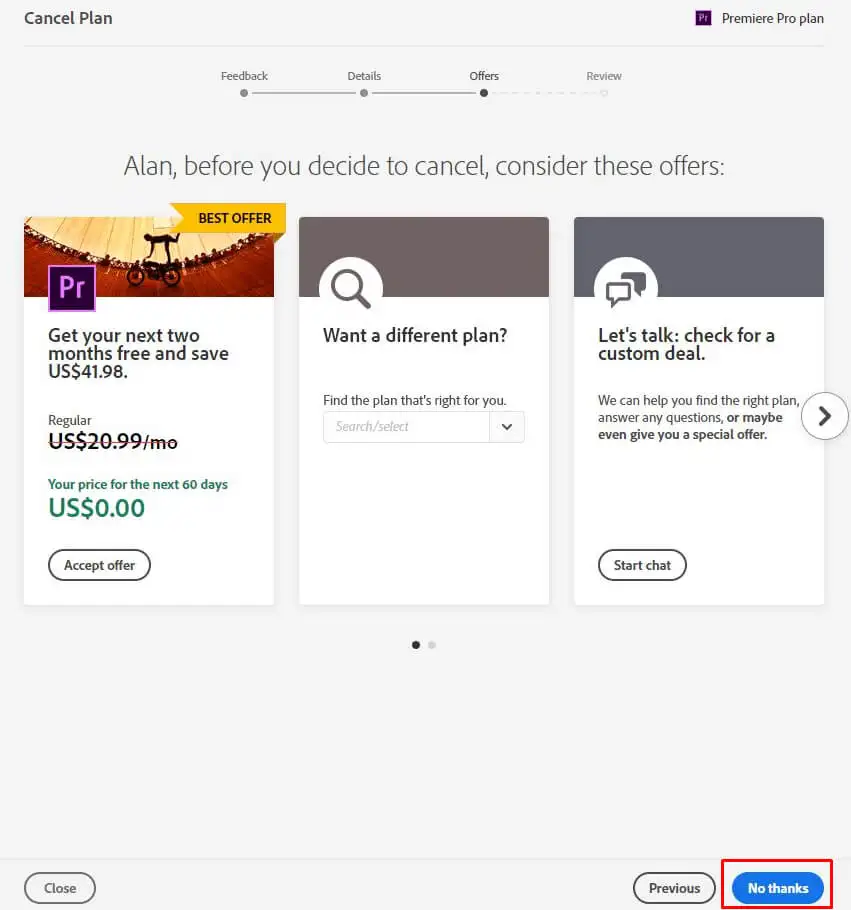
- La página siguiente enumerará las consecuencias de cancelar la suscripción de Adobe. A veces, deberá pagar una tarifa y el precio dependerá de si su suscripción es anual o mensual. Haga clic en Continuar para finalizar el proceso de cancelación.
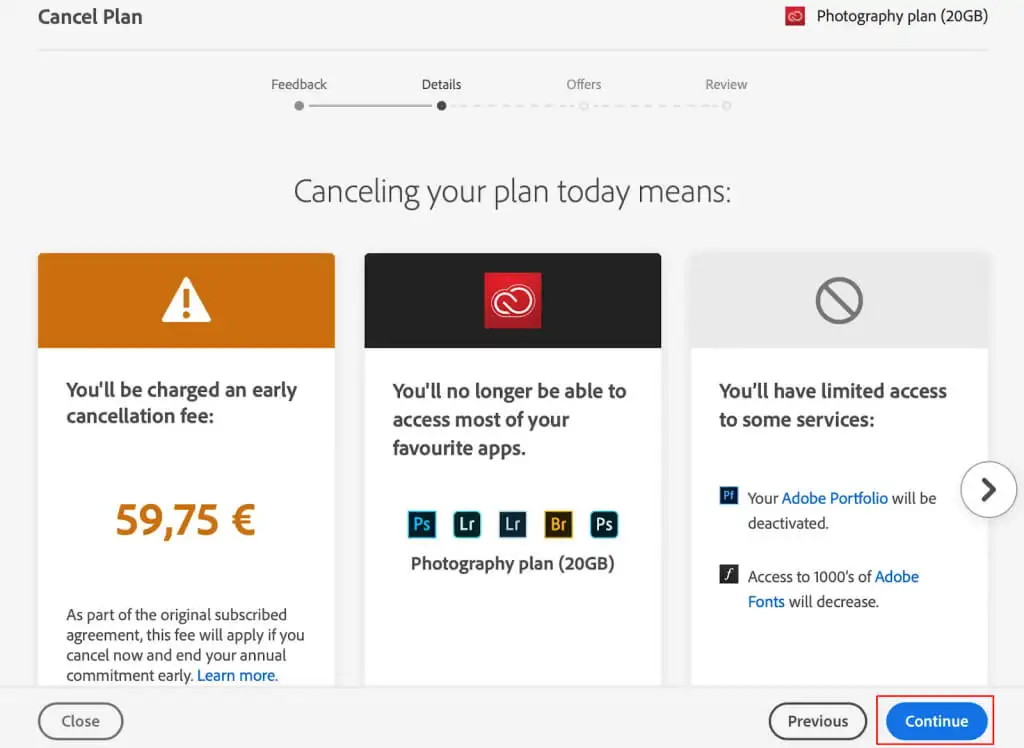
- En este punto, Adobe intentará que reconsideres tu decisión nuevamente y cambies tu plan u obtengas uno de sus otros productos. Seleccione No, gracias de nuevo.
- Finalmente, la página siguiente mostrará todos los detalles de la cancelación. Revíselos para estar seguro de que no hay errores. Seleccione Confirmar y se cancelará su suscripción de Adobe.
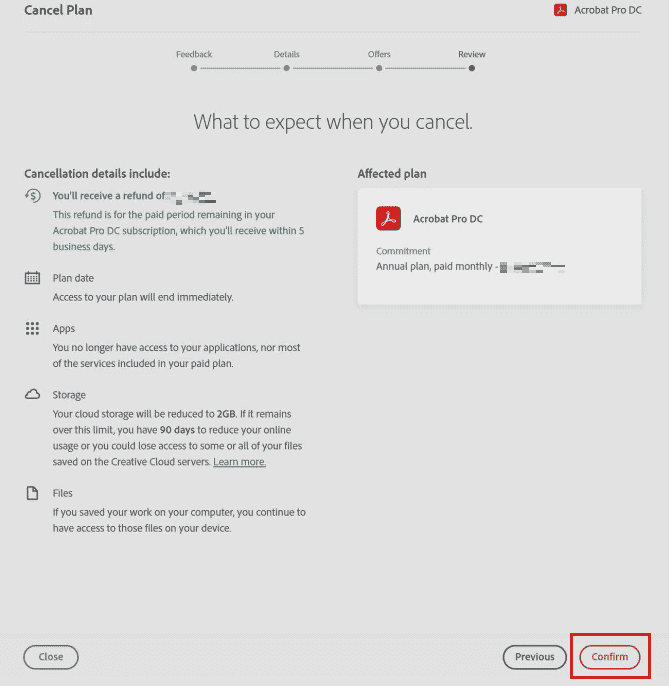
Una vez que complete todos estos pasos, puede esperar que llegue un correo electrónico de confirmación de cancelación a su bandeja de entrada. Ahí es cuando sabrá que la cancelación de su suscripción de Adobe se realizó correctamente. No es necesario que responda a este correo electrónico ni que realice ninguna otra acción.

Cancelación de su versión de prueba de Adobe
Puede probar los productos de Adobe sin tener que pagar por ellos. Cuando te registras para el período de prueba, debes agregar tus datos de facturación. Después del período de prueba, Adobe comenzará a cobrarle automáticamente por sus servicios. Puede cancelar su suscripción de prueba antes de que eso suceda.
Los pasos para cancelar un plan de prueba son los mismos que los descritos anteriormente. Si desea cancelar su versión de prueba, siga las instrucciones descritas en la sección "Cómo cancelar su suscripción de Adobe". Asegúrese de hacerlo antes de que expire el período de prueba para evitar que le cobren.
Tarifas de cancelación y política de reembolso de Adobe
Si cancela su suscripción de Adobe dentro de los 14 días posteriores al último pago, podrá recibir un reembolso completo. Pero si la cancelas después de esos 14 días, puedes usar la suscripción hasta el final de ese ciclo de facturación. Esto es válido si tiene una suscripción mensual.
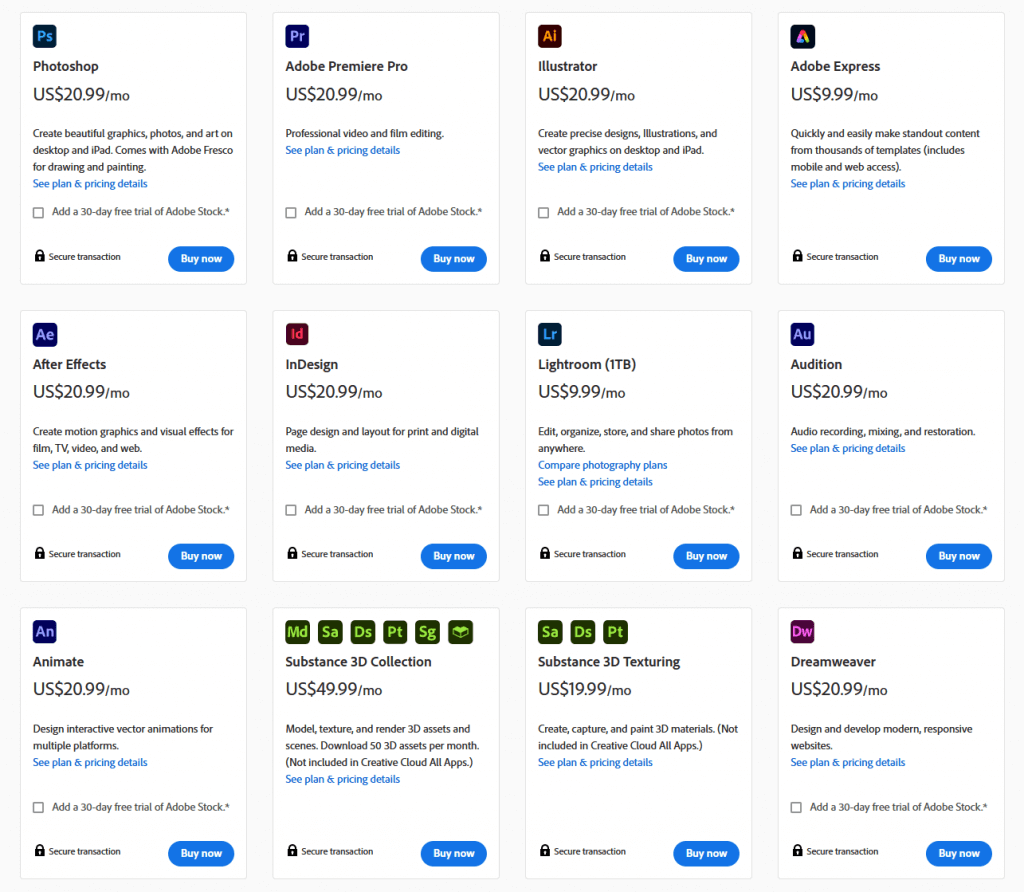
Si su suscripción es anual, Adobe le permitirá cancelarla dentro de un mes desde la renovación de la suscripción. Por eso, debes marcar la fecha de renovación de la suscripción en tu calendario.
Todos los planes de suscripción de Adobe se renuevan automáticamente. Eso significa que una vez que ingresa los detalles de su tarjeta de débito o crédito, no tiene que pasar por el procedimiento de pago todos los meses. La suscripción se renueva sola sin que tengas que hacer nada. Por lo tanto, si desea cancelar su suscripción y que no se le cobre el próximo período de suscripción, deberá hacerlo antes de que finalice el plazo de su contrato.
Qué sucede cuando cancela su suscripción de Adobe
Su cuenta no se eliminará una vez que cancele su plan de suscripción de Adobe. En su lugar, se transferirá al plan gratuito. Perderá el acceso a todas las aplicaciones y herramientas, pero podrá seguir utilizando su almacenamiento de Creative Cloud. Adobe también degradará su almacenamiento a 2 GB.
Si usa más de estos 2 GB gratuitos de almacenamiento en la nube, tendrá 30 días a partir de la cancelación de la suscripción para reducir la cantidad de sus archivos; de lo contrario, perderá algunos de ellos. Las imágenes de Lightroom permanecerán en línea y estarán accesibles hasta 12 meses después de la cancelación de la suscripción. Todavía puede importarlos y organizarlos, pero su acceso a los módulos Desarrollar y Mapear en Lightroom estará restringido.
Dicho esto, cancelar su suscripción a Adobe es un proceso relativamente sencillo. Dependiendo de cómo se registró inicialmente para la suscripción, puede tomar solo unos pocos clics o involucrar algunos pasos más complicados. Pase lo que pase, dar este paso vital para administrar sus finanzas y asegurarse de no pagar automáticamente por servicios que ya no necesita le ahorrará tiempo, molestias y dinero a largo plazo. Recuerde siempre verificar dos veces los detalles de su cuenta para asegurarse de que su suscripción se haya cancelado con éxito.
